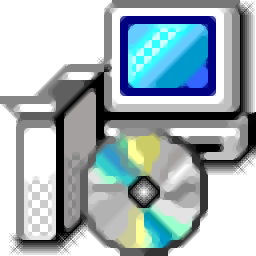
HT Editor(二进制文件查看/编辑与分析工具)
v2.0.22 绿色版- 软件大小:3.52 MB
- 更新日期:2020-08-03 13:44
- 软件语言:英文
- 软件类别:编程工具
- 软件授权:免费版
- 软件官网:待审核
- 适用平台:WinXP, Win7, Win8, Win10, WinAll
- 软件厂商:

软件介绍 人气软件 下载地址
HT Editor是一款好用的二进制可执行文件的文件查看器,编辑器和分析器,该程序是免费软件,支持文本编辑模式,适用于任何大小小于最大直接编辑大小的文件,通常用于文本文件,在文本模式下,该程序允许键入任何字符;提供数据编辑模式,此工具可以打开和编辑任何大小的文件,尽管可以打开的文件没有限制,但是某些文件系统将文件大小限制为2 GB,在编辑过程中,程序始终处于四种编辑模式之一中;支持直接编辑模式,适用于任何大小小于用户定义的阈值的文件,称为最大直接编辑大小,在该模式下,整个文件都被加载到内存中,并且各种操作都在RAM中执行;此模式不使用任何临时文件,并且任何编辑操作都可以撤消/重做;用户可以根据自己的需要向GNU通用公共许可证版本2的条款重新分发和/或修改它,分发该程序是希望它会有用,但是没有任何保证;甚至没有对适销性或特定用途适用性的暗示保证;需要的用户可以下载体验
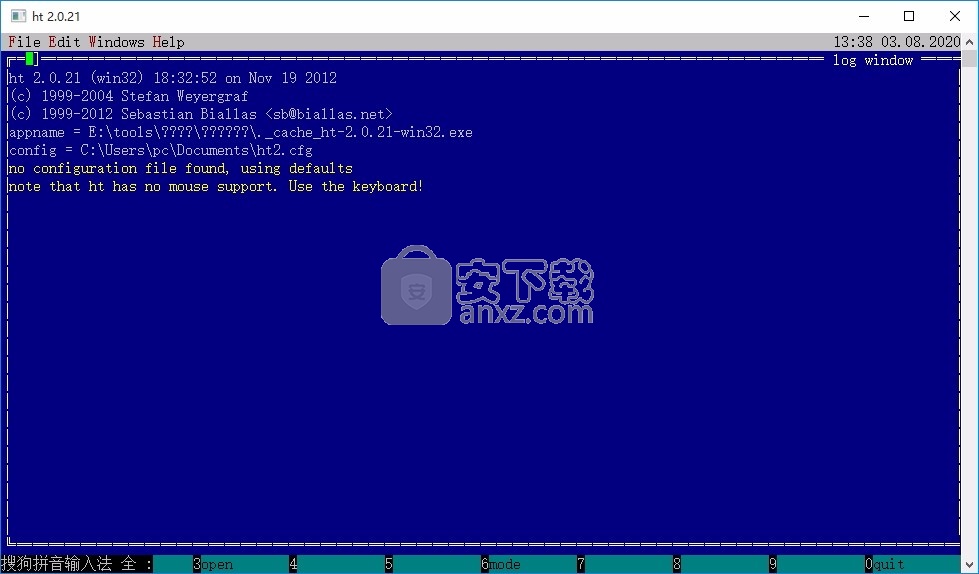
软件功能
配置文件
全局配置
HT自动创建一个文件来存储其配置,叫做〜/.htcfg2 在Unices和 ht.cfg2(ht.exe所在的位置)在Windows上。
每个文件配置
分析仪(用于可分析文件)将存储在一个名为 FILENAME.htcfg,其中FILENAME是分析的文件。
该文件包含恢复分析仪完整状态的所有信息。
剪贴板
所有打开的文件和对话框都使用公用剪贴板,其中存储了所有复制和剪切的文本或二进制数据。
剪贴板操作通常是二进制安全的,这意味着您可以从文件中复制一些二进制数据并将其粘贴到输入行中。
唯一的例外是\ 0字符(二进制null),它将在没有意义的地方转换为空格。
可以手动保存和加载剪贴板或将其部分保存或依靠在输入行的查看历史记录上,该记录会自动从配置文件中存储和检索
全球历史
HT的历史记录系统是全局的,这意味着您可以将其用于所有打开的文件。
历史也按上下文进行分组,即与文件相关的对话框和与regex搜索相关的对话框都有其自己的历史记录
历史记录条目存储在查看配置文件中,因此在重新启动时可以重新使用它们。
可以通过在历史记录弹出窗口中按DEL来删除历史记录条目。
软件特色
支持的文件格式,通用目标文件格式(COFF / XCOFF32)
标头,具有代码/数据分析器(x86)的图像
可执行和可链接格式(ELF);标头、节标头、程序标头、符号表
具有代码/数据分析器(x86,AMD64,IA-64,Alpha,PowerPC,ARM)的图像和重定位
线性可执行文件(LE)
标头、VxD描述符、对象表、-页面表
具有代码/数据分析器(x86)的图像
自动重定位层(目前仅内部引用)
标准Dos可执行文件(MZ)
标头、重定位、图像(仅反汇编)、新的可执行文件(NE)
具有代码/数据分析器的图像(x86)、自动重定位层(相当完整)
可移植的可执行文件(PE32,PE64)
具有代码/数据分析器的图像(x86,AMD64,PowerPC,IA-64,Alpha,ARM)
对.net可执行文件的初步支持
Java类文件(CLASS);标头、具有代码/数据分析器的图像(Java字节码反汇编程序)
带有代码/数据分析器的图像(x86,AMD64,PowerPC,ARM)
X-Box可执行文件(XBE)
-具有代码/数据分析器(x86)的图像
带有数据分析器的图像(尚无反汇编程序)
PowerPC可执行格式(PEF)
导入-具有代码/数据分析器(PowerPC)的图像
仍需实施(M $ -OBJ,ARCH,LX)
代码和数据分析器。递归查找分支源和目的地。查找过程条目
基于此信息创建标签。创建外部参照信息
允许交互式分析未开发的代码(按'c')
允许创建/重命名/删除标签(按'n')
允许创建/编辑评论(按“#”)
使用教程
用户可以直接通过此网站下载对应的安装包,然后即可进行解压,双击程序即可将其打开
双击后,即可弹出对应的用户界面,整个用户界面的功能模块分布非常清晰
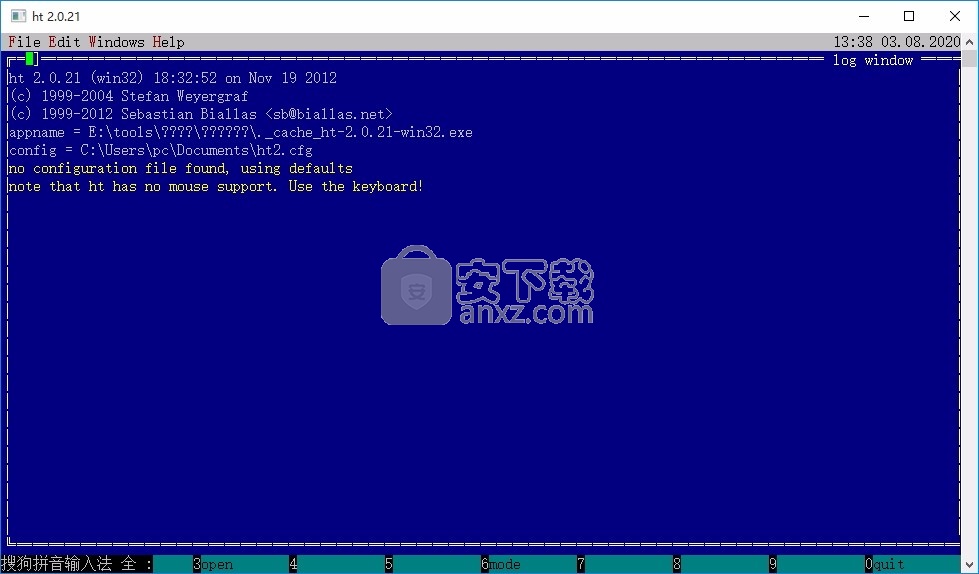
菜单栏是上下文相关的。开始新活动时,您可能会注意到某些项目显示为灰色,因为它们不适用于当前情况。
在许多窗口和面板中,可以通过右键单击列表或面板或窗口背景中的选定项目来显示快捷菜单。
快捷菜单包括与区域或项目相关的常用命令。快捷菜单上的许多命令也可以通过使用菜单栏获得。
但是,通常可以使用快捷菜单以较少的步骤发出命令。
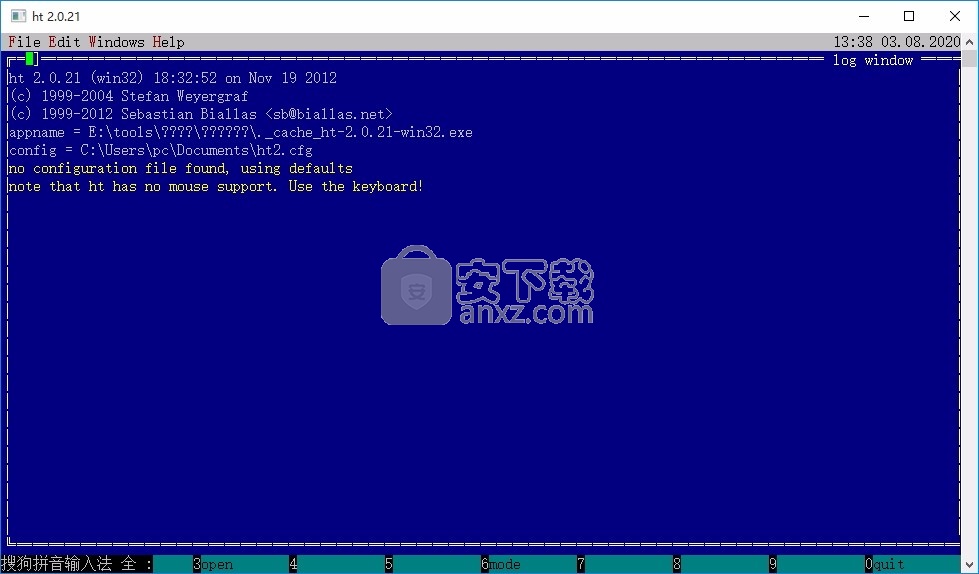
例如,HT Editor面板的快捷菜单显示剪切,复制和粘贴命令。右键单击任何窗口或面板以显示快捷菜单。
当您首次以默认配置启动HT Editor时,主工具栏出现在菜单栏下方。
根据屏幕大小,可以显示任意数量的工具栏,也可以根本不显示。您可以将工具栏移动到不同的位置以适合您的需求。
“打开文件”选项卡,“工作空间”,“输出空间”和“信息窗口”也是工具栏。
您可以使主工具栏或任何其他工具栏停靠或浮动。在停靠模式下,工具栏固定在应用程序窗口的四个边框中的任何一个上。
在浮动模式下,工具栏具有较细的标题栏,并且可以显示在屏幕上的任何位置。
浮动工具栏始终位于所有其他窗口的顶部。您可以在浮动时修改工具栏的大小或位置。
若要显示或隐藏工具栏,可以在“视图”菜单上单击要显示或隐藏的菜单项。
每个显示的工具栏都将显示在其默认位置或您将其移动到的最后一个位置。
要移动工具栏,可以在工具栏上的按钮之间指向,或者如果它是浮动工具栏,则指向工具栏标题栏。
将工具栏拖动到新位置。如果将其拖动到应用程序窗口的边缘,工具栏将自动停靠在窗口的边缘。
若要显示工具栏的工具提示,可以在“视图”菜单上单击“工具提示”菜单项。工具提示是对工具栏按钮的屏幕说明,当您将鼠标指针悬停在按钮上时会出现
关于状态栏
状态栏是父窗口底部的水平窗口,HT Editor可以在其中显示各种状态信息。状态栏分为以下几部分:
消息部分:显示上一次操作后的信息。
当前页面:显示编辑插入符号所在的页面数。
当前行:显示编辑插入符号所在的行数。
当前位置:显示编辑插入标记的当前偏移。仅适用于十六进制编辑模式。
当前列:显示编辑尖号的当前列。仅适用于文本编辑模式。
选择的长度:显示当前选择的大小(以字节为单位)。
文档大小:显示正在编辑的文档的大小(以字节为单位)。
访问模式:显示编辑器处于只读模式(Read)还是处于读写模式(Norm)。
修改模式:显示当前的修改模式。如果选择插入模式,则显示INS,否则显示OVR。仅适用于文本编辑模式。
人气软件
-

redis desktop manager2020.1中文 32.52 MB
/简体中文 -

s7 200 smart编程软件 187 MB
/简体中文 -

GX Works 2(三菱PLC编程软件) 487 MB
/简体中文 -

CIMCO Edit V8中文 248 MB
/简体中文 -

JetBrains DataGrip 353 MB
/英文 -

Dev C++下载 (TDM-GCC) 83.52 MB
/简体中文 -

TouchWin编辑工具(信捷触摸屏编程软件) 55.69 MB
/简体中文 -

信捷PLC编程工具软件 14.4 MB
/简体中文 -

TLauncher(Minecraft游戏启动器) 16.95 MB
/英文 -

Ardublock中文版(Arduino图形化编程软件) 2.65 MB
/简体中文


 Embarcadero RAD Studio(多功能应用程序开发工具) 12
Embarcadero RAD Studio(多功能应用程序开发工具) 12  猿编程客户端 4.16.0
猿编程客户端 4.16.0  VSCodium(VScode二进制版本) v1.57.1
VSCodium(VScode二进制版本) v1.57.1  aardio(桌面软件快速开发) v35.69.2
aardio(桌面软件快速开发) v35.69.2  一鹤快手(AAuto Studio) v35.69.2
一鹤快手(AAuto Studio) v35.69.2  ILSpy(.Net反编译) v8.0.0.7339 绿色
ILSpy(.Net反编译) v8.0.0.7339 绿色  文本编辑器 Notepad++ v8.1.3 官方中文版
文本编辑器 Notepad++ v8.1.3 官方中文版 






